推荐:
Windows7安装版_非GHOST Win7 64位纯净版
网友珍藏GHOST WIN7 64位 高速旗舰装机版
步骤:
1、打开百度网盘,点击右上角的 ▽ 按钮,在弹出的菜单中点击【设置】,如图:
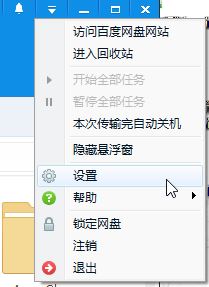
2、打开设置界面后,在基本选项右侧将【在我的电脑中显示百度网盘】选项的勾去掉,点击【确定】保存设置即可。
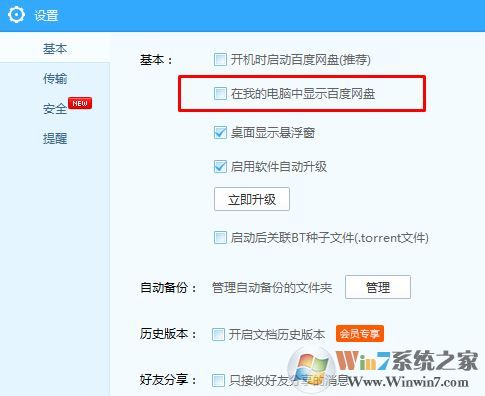
操作完成后点击确定保存设置即可!操作完成后重新打开此电脑,就没有【百度网盘】图标了!
分类
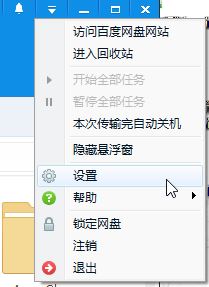
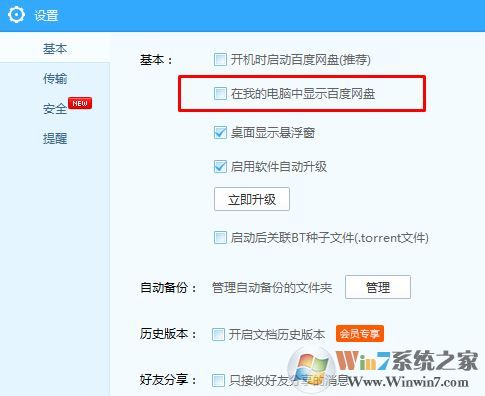
相关文章

iOrthoAPP手机版 v11.0.4正式版安卓其它11.78 MBv11.0.4正式版
进入
物理大师APP 安卓版V5.1.8安卓其它36.08M安卓版V5.1.8
进入
斗米app免费版 v6.9.29官方版生活服务72.59MBv6.9.29官方版
进入
秦丝进销存 V5.8.4安卓版安卓其它60.4MV5.8.4安卓版
进入
东呈青猫会安卓版 v5.2.00正式版旅游出行49.77MBv5.2.00正式版
进入